看一下最终效果:

一、绘制球体
1、启动3dmax9.0,单击“创建”命令面板,点击“几何体”按钮,在下拉列表框中选择“标准基本体”项。单击工具面板上的“球体”按钮,在视图中绘制一球体Sphere01,并适当调整其尺寸,如图1所示。

2、点击“编辑”菜单中的“克隆”命令,在窗口中选择“复制”项,为此绘制球体Sphere02。
3、选中Sphere01,切换到“修改”命令面板,在“修改器列表”中选择“晶格”项,并调整参数、支柱参数项,如图2所示。
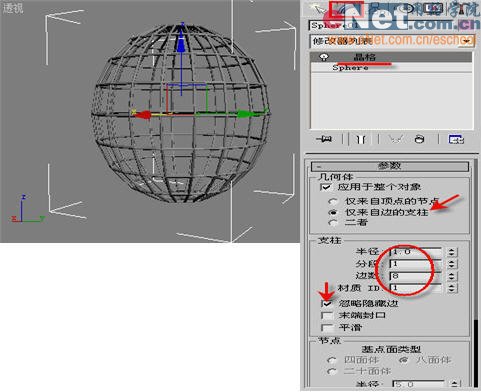
小提示:为了查看效果可以先将Sphere02隐藏。
二、材质配置
1、点击工具栏上的“材质编辑器”按钮,打开其面板,选择第一个样球,打开“贴图”卷展栏,选中“反射”项,修改其值为50,并点击其后的“none”按钮,打开“材质/贴图浏览器”面板,选择“新建”单选项,然后在左边列表中双击“位图”贴图,为其指定一图片,如图3所示。
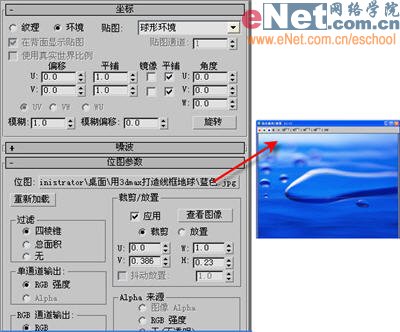
2、在“Blinn基本参数”卷展栏中,修改反射高光下的高光级别、光泽度、柔化度等值,如图4所示。

3、选择Sphere01,单击“材质编辑器”中的“将材质指定给选定对象”按钮,将当前所编辑的材质赋予它。
4、点击工具栏上的“材质编辑器”按钮,打开其面板,选择第二个样球,点击“漫反射”旁边的小方框,打开“材质/贴图浏览器”面板,选择“新建”单选项,然后在左边列表中双击“位图”贴图,为其指定一图片,如图5所示。
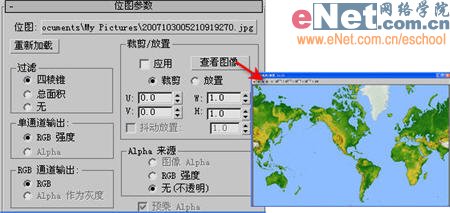
5、在“Blinn基本参数”卷展栏中,点击“不透明度”旁边的小方框,打开“材质/贴图浏览器”面板,选择“新建”单选项,然后在左边列表中双击“位图”贴图,为其指定一图片,如图6所示。
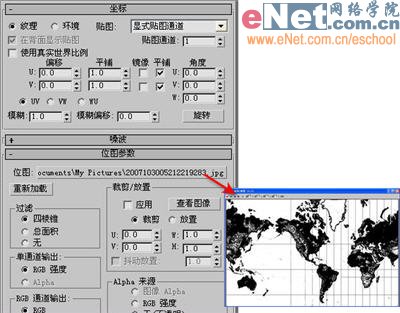
6、选择Sphere02,单击“材质编辑器”中的“将材质指定给选定对象”按钮,将当前所编辑的材质赋予它。效果如图7所示。
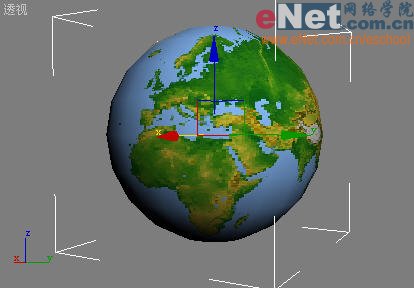
7、为了使得场景更加丰满,可再添加些背景、泛灯光,最终效果如图8所示。

【3dmax9.0教程:打造线框形状地球】相关文章:
